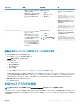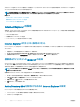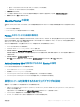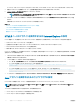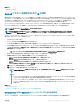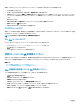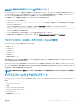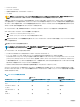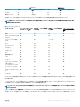Users Guide
ActiveX ビューアは、Internet Explorer のみでサポートされています。HTML5 または Java ビューアは、すべてのブラウザでサポートされています。
4 管理下システムでルート証明書をインポートして、証明書の検証を求めるポップアップが表示されないようにします。
5 compat-libstdc++-33-3.2.3-61 関連パッケージをインストールします。
メモ: Windows では、「compat-libstdc++-33-3.2.3-61」関連パッケージが .NET フレームワークパッケージまたはオペレーティングシ
ステムパッケージに含まれている場合があります。
6 MAC オペレーティングシステムを使用している場合は、ユニバーサルアクセス ウィンドウ内の 補助装置にアクセスできるようにする オプションを選
択します。
詳細に関しては、MAC オペレーティングシステムのマニュアルを参照してください。
関連リンク
HTML5 ベースのプラグインを使用するための Internet Explorer の設定
Java プラグインを使用するためのウェブブラウザの設定
ActiveX プラグインを使用するための IE の設定
管理ステーションへの CA 証明書のインポート
HTML5 ベースのプラグインを使用するための Internet Explorer の設定
HTML5 仮想コンソールと仮想メディア API は HTML5 テクノロジーを使用することで作成されます。HTML5 テクノロジーの利点は次の通りです。
• クライアントワークステーションへのインストールが必要ない。
• 互換性はブラウザに基づいており、オペレーティングシステムまたはインストールされているコンポーネントに基づいていない。
• ほとんどのデスクトップとモバイルプラットフォームとの互換性がある。
• 素早く導入でき、クライアントはウェブページの一部としてダウンロードされる。
HTML5 ベースの仮想コンソールと仮想メディアアプリケーションを起動して実行する前に Internet Explorer(IE)を設定する必要があります。ブラウザ設
定を行うには、次の手順を実行します。
1 ポップアップブロッカーを無効にします。これを行うには、ツール > インターネットオプション > プライバシーをクリックし、ポップアップブロックを有効
にするチェックボックスのチェックを外します。
2 HTML5 仮想コンソールを次のいずれかの方法で起動します。
• IE で ツール > 互換表示設定をクリックし、イントラネットサイトを互換表示で表示するチェックボックスのチェックを外します。
• IPv6 アドレスを使用した IE では、次のように Ipv6 アドレスを変更します。
https://[fe80::d267:e5ff:fef4:2fe9]/ to https://fe80--d267-e5ff-fef4-2fe9.ipv6-
literal.net/
• IPv6 アドレスを使用した IE での Direct HTML5 仮想コンソールでは、次のように IPv6 アドレスを変更します。
https://[fe80::d267:e5ff:fef4:2fe9]/console to https://fe80--d267-e5ff-fef4-2fe9.ipv6-
literal.net/console
3 IE でタイトルバーの情報を表示するには、コントロールパネル > デスクトップのカスタマイズ > 個人設定 > Windows クラシック と移動します。
Java プラグインを使用するためのウェブブラウザの設定
Firefox または IE を使用しており、Java ビューアを使用する場合は、Java Runtime Environment(JRE)をインストールします。
メモ
: 64 ビットのオペーティングシステムでは 32 ビットまたは 64 ビットの JRE バージョン、32 ビットのオペーティングシステムでは 32 ビットの
JRE バージョンをインストールします。
Java プラグインを使用するために IE を設定するには、次の手順を実行します。
• Internet Explorer でファイルダウンロード時の自動プロンプトを無効化します。
• Internet Explorer でセキュリティ強化モードを無効化します。
64
管理下システムと管理ステーションのセットアップ